Cómo insertar diferentes tipos de separadores de línea en MS Word usando atajos de teclado
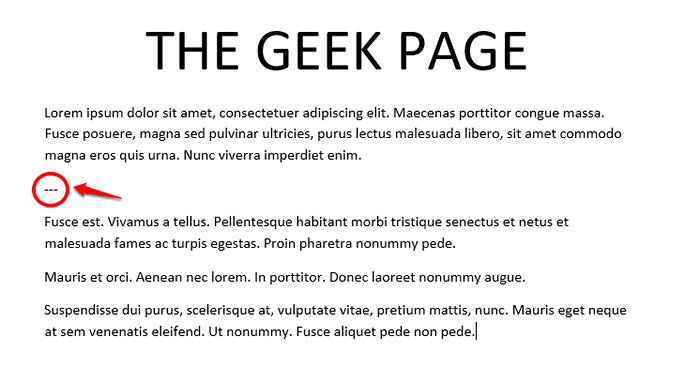
- 1874
- 558
- Eduardo Tapia
Cuando tiene muchos párrafos o secciones en su documento de Word, la necesidad de separarlos con una línea simple se vuelve inevitable a veces. La mayoría de las veces, puede ser una sola línea que necesitas. Pero algunas otras veces es posible que necesite una línea doble, una línea triple, o incluso una línea punteada a veces. Pasar por muchos pasos para realizar esta tarea simple podría no ser aceptable para muchos usuarios. Pero, ¿qué pasa si le decimos que puede insertar la línea de su elección con un truco muy simple?? Estás emocionado? Si es así, este artículo no puede ser más perfecto para ti.
Siga leyendo, para aprender cómo puede insertar fácilmente líneas simples, dobles, triples o punteadas en los documentos de su palabra con la ayuda de un hack súper genial. Espero que disfrutes leyendo.
Tabla de contenido
- Sección 1: Inserte un separador de una sola línea
- Sección 2: Inserte un separador de doble línea
- Sección 3: Insertar separador de triple línea
- Sección 4: Insertar separador de línea punteada
Sección 1: Inserte un separador de una sola línea
Paso 1: Para insertar un separador de una sola línea en el documento de su palabra, simplemente escriba 3 guiones espalda a espalda y luego golpea el Ingresar llave.
---
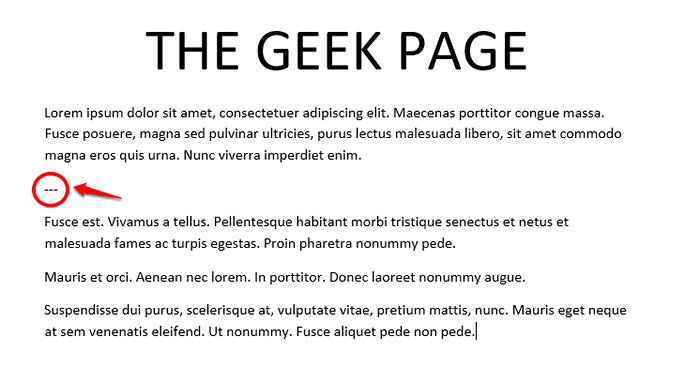
Paso 2: Eso es todo. El separador de una sola línea ahora se inserta correctamente en su documento.
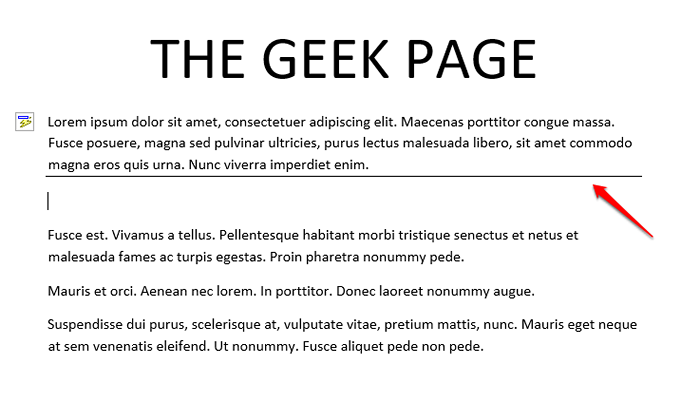
Sección 2: Inserte un separador de doble línea
Paso 1: Para insertar un separador de doble línea, el proceso es el mismo que el de insertar un separador de una sola línea.
La única diferencia es que tienes que escribir 3 igual a Signos en lugar de guiones. Golpea el Ingresar clave para ver la línea en acción.
===
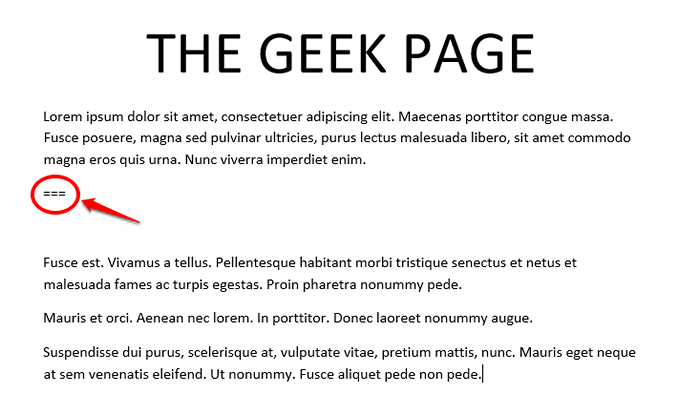
Paso 2: Espero que esto sea exactamente lo que imaginaste cómo debería ser tu separador de doble línea.
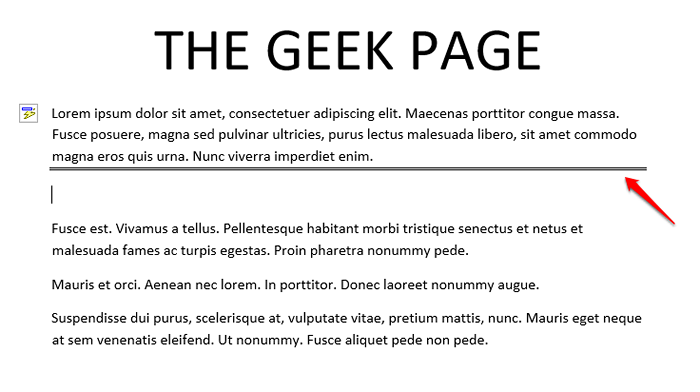
Sección 3: Insertar separador de triple línea
Paso 1: Justo como adivinó, insertar un separador de línea triple también sigue el mismo patrón, la única diferencia está en la secuencia de caracteres utilizada.
Para insertar un separador de triple línea, simplemente escriba 3 señales de hash consecutivo y golpeando el Ingresar llave.
###
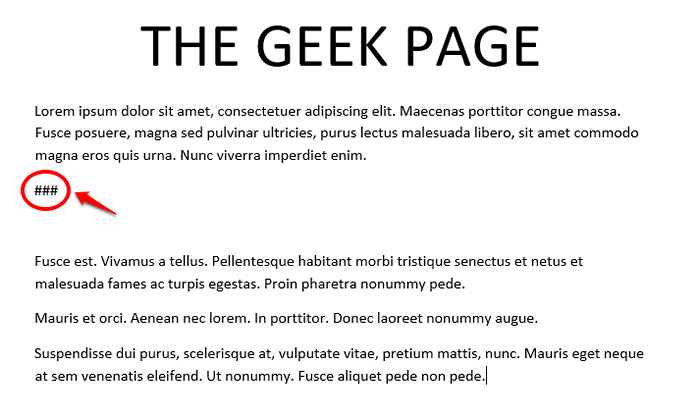
Paso 2: Tu separador de triple línea ahora está listo para rockear el espectáculo.
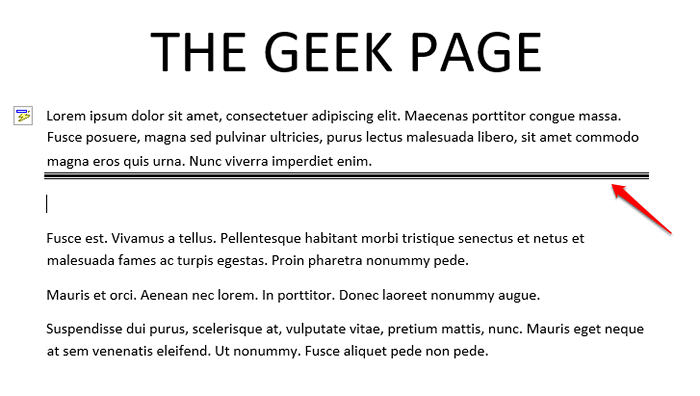
Sección 4: Insertar separador de línea punteada
Paso 1: Insertar un separador de línea punteado en el documento de su palabra también es un proceso igualmente fácil. Solo necesitas escribir 3 asterisco Señalos juntos y luego golpean el Ingresar llave.
***
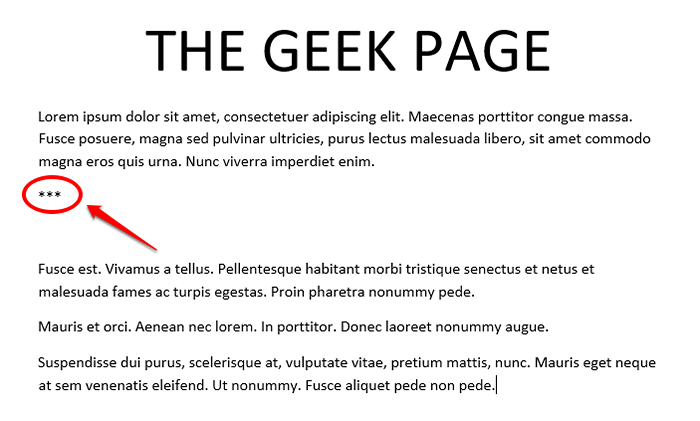
Paso 2: Tu línea punteada ahora está bien insertada. Espero que te haya gustado el aspecto!
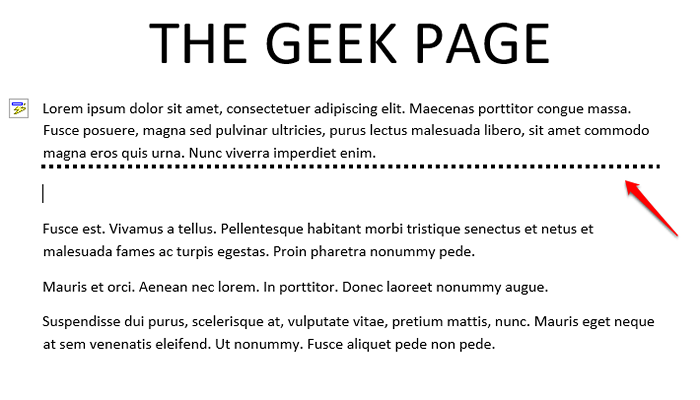
Ahora que sabe cómo puede insertar fácilmente diferentes tipos de separadores de línea de manera rápida y fácil en sus documentos de Microsoft Word, es posible que se pregunte cómo puede eliminar estos separadores de línea. Puede leer nuestro artículo cómo insertar y eliminar líneas horizontales en Microsoft Word para el mismo.
Además, si no está satisfecho con los separadores de línea convencionales y desea ir con algunos separadores de líneas artísticas o construir sus propias líneas personalizadas, puede leer nuestro artículo cómo insertar líneas horizontales incorporadas y personalizadas a documentos de Word para una imagen rápida sobre Cómo hacer eso.
Por favor, cuéntanos en la sección de comentarios si encontró útil el artículo. Vuelve para obtener más trucos, consejos y hacks increíbles!
- « La forma más rápida de cambiar los casos de letras en un documento de Word
- Código de error 4 0x80070005 - Nivel del sistema en Chrome mientras se actualiza [corrección] »

